radio OPEL CORSA 2014.5 Betriebsanleitung (in German)
[x] Cancel search | Manufacturer: OPEL, Model Year: 2014.5, Model line: CORSA, Model: OPEL CORSA 2014.5Pages: 185, PDF-Größe: 3.05 MB
Page 24 of 185

24Radio
Schaltfläche Liste wählen, um die
Liste anzuzeigen.
Der derzeit gespielte FM-Sender wird
in der Liste rot hervorgehoben.
Wenn ein Sender auf einer der Sen‐
dertasten 1 bis 6 gespeichert ist, wer‐
den der Name des entsprechenden
Wellenbereichs und die Tastennum‐
mer in der Liste angezeigt, z. B. FM1-
P3 .
Den gewünschten FM-Sender aus der Liste wählen.
Hinweis
Das Doppeltunersystem des Info‐
tainment Systems aktualisiert die FM-Senderliste kontinuierlich im
Hintergrund.
Dies gewährleistet, dass die Sen‐
derliste etwa bei einer längeren Au‐
tobahnfahrt immer die im aktuellen
Empfangsgebiet verfügbaren
FM-Sender enthält.
Da die automatische Aktualisierung eine gewisse Zeit in Anspruch
nimmt, stehen bei einem schnellen
Wechsel des Empfangsgebietes
möglicherweise nicht sofort alle
empfangbaren Sender in der Sen‐
derliste zur Verfügung.
Sendertasten 1...6
In jedem Wellenbereich (AM, FM1
und FM2) können auf den Sendertas‐ ten 1 bis 6 sechs Radiosender ge‐
speichert werden.Sender speichern
1. Wählen Sie den gewünschten Wellenbereich aus.
2. Den gewünschten Sender einstel‐
len oder aus der FM-Senderliste
wählen.
3. Lange auf eine der Sendertasten drücken, bis ein Piepton zu hörenist.
Die dazugehörige Tastennum‐ mer, z.B. P3, wird in der obersten
Zeile des Menüs neben dem Na‐
men des Wellenbereichs ange‐
zeigt.
Der aktuell empfangene Radiosender
wird gespeichert und kann in Zukunft
über die Sendertaste aufgerufen wer‐
den.
Hinweis
Wenn beim Speichern eines Sen‐
ders kein Piepton zu hören ist, sind
die Funktionstöne deaktiviert. Akti‐
vieren der Funktionstöne 3 12.
Page 25 of 185
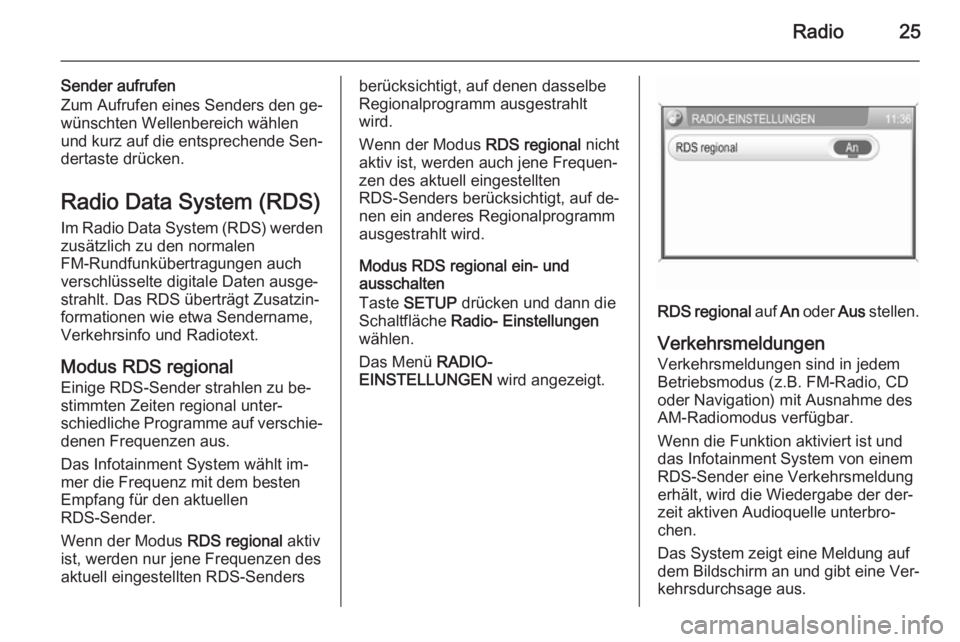
Radio25
Sender aufrufen
Zum Aufrufen eines Senders den ge‐ wünschten Wellenbereich wählen
und kurz auf die entsprechende Sen‐ dertaste drücken.
Radio Data System (RDS)
Im Radio Data System (RDS) werden
zusätzlich zu den normalen
FM-Rundfunkübertragungen auch verschlüsselte digitale Daten ausge‐
strahlt. Das RDS überträgt Zusatzin‐
formationen wie etwa Sendername, Verkehrsinfo und Radiotext.
Modus RDS regional
Einige RDS-Sender strahlen zu be‐
stimmten Zeiten regional unter‐
schiedliche Programme auf verschie‐ denen Frequenzen aus.
Das Infotainment System wählt im‐
mer die Frequenz mit dem besten
Empfang für den aktuellen
RDS-Sender.
Wenn der Modus RDS regional aktiv
ist, werden nur jene Frequenzen des aktuell eingestellten RDS-Sendersberücksichtigt, auf denen dasselbe
Regionalprogramm ausgestrahlt
wird.
Wenn der Modus RDS regional nicht
aktiv ist, werden auch jene Frequen‐ zen des aktuell eingestellten
RDS-Senders berücksichtigt, auf de‐ nen ein anderes Regionalprogramm
ausgestrahlt wird.
Modus RDS regional ein- und
ausschalten
Taste SETUP drücken und dann die
Schaltfläche Radio- Einstellungen
wählen.
Das Menü RADIO-
EINSTELLUNGEN wird angezeigt.
RDS regional auf An oder Aus stellen.
Verkehrsmeldungen Verkehrsmeldungen sind in jedem
Betriebsmodus (z.B. FM-Radio, CD
oder Navigation) mit Ausnahme des
AM-Radiomodus verfügbar.
Wenn die Funktion aktiviert ist und
das Infotainment System von einem
RDS-Sender eine Verkehrsmeldung
erhält, wird die Wiedergabe der der‐
zeit aktiven Audioquelle unterbro‐
chen.
Das System zeigt eine Meldung auf
dem Bildschirm an und gibt eine Ver‐
kehrsdurchsage aus.
Page 26 of 185
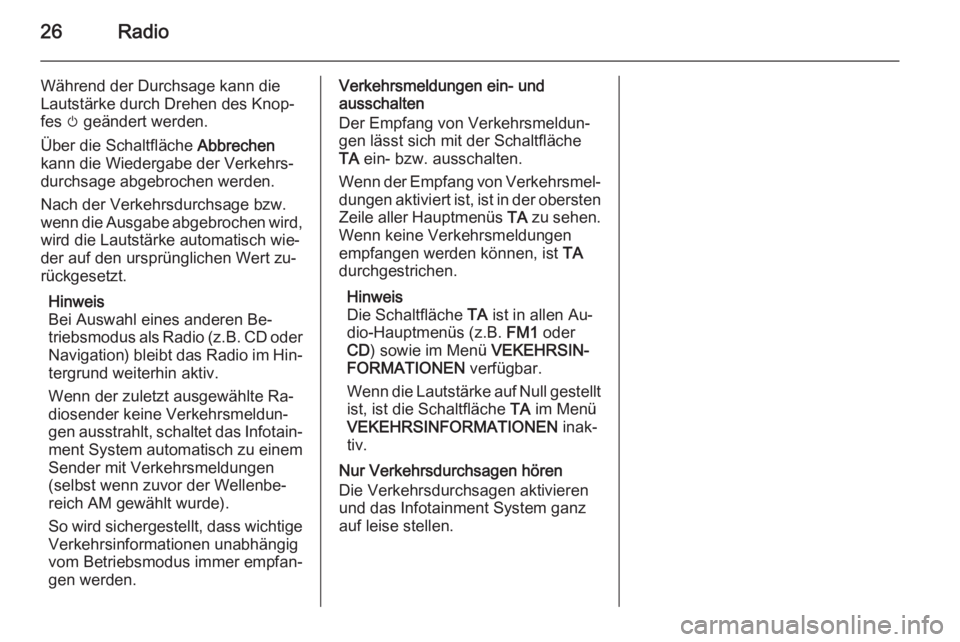
26Radio
Während der Durchsage kann die
Lautstärke durch Drehen des Knop‐
fes m geändert werden.
Über die Schaltfläche Abbrechen
kann die Wiedergabe der Verkehrs‐
durchsage abgebrochen werden.
Nach der Verkehrsdurchsage bzw.
wenn die Ausgabe abgebrochen wird, wird die Lautstärke automatisch wie‐der auf den ursprünglichen Wert zu‐
rückgesetzt.
Hinweis
Bei Auswahl eines anderen Be‐
triebsmodus als Radio ( z.B. CD oder
Navigation) bleibt das Radio im Hin‐ tergrund weiterhin aktiv.
Wenn der zuletzt ausgewählte Ra‐
diosender keine Verkehrsmeldun‐
gen ausstrahlt, schaltet das Infotain‐
ment System automatisch zu einem
Sender mit Verkehrsmeldungen (selbst wenn zuvor der Wellenbe‐
reich AM gewählt wurde).
So wird sichergestellt, dass wichtige Verkehrsinformationen unabhängig
vom Betriebsmodus immer empfan‐ gen werden.Verkehrsmeldungen ein- und
ausschalten
Der Empfang von Verkehrsmeldun‐
gen lässt sich mit der Schaltfläche
TA ein- bzw. ausschalten.
Wenn der Empfang von Verkehrsmel‐
dungen aktiviert ist, ist in der obersten Zeile aller Hauptmenüs TA zu sehen.
Wenn keine Verkehrsmeldungen
empfangen werden können, ist TA
durchgestrichen.
Hinweis
Die Schaltfläche TA ist in allen Au‐
dio-Hauptmenüs (z.B. FM1 oder
CD ) sowie im Menü VEKEHRSIN‐
FORMATIONEN verfügbar.
Wenn die Lautstärke auf Null gestellt ist, ist die Schaltfläche TA im Menü
VEKEHRSINFORMATIONEN inak‐
tiv.
Nur Verkehrsdurchsagen hören
Die Verkehrsdurchsagen aktivieren
und das Infotainment System ganz
auf leise stellen.
Page 39 of 185
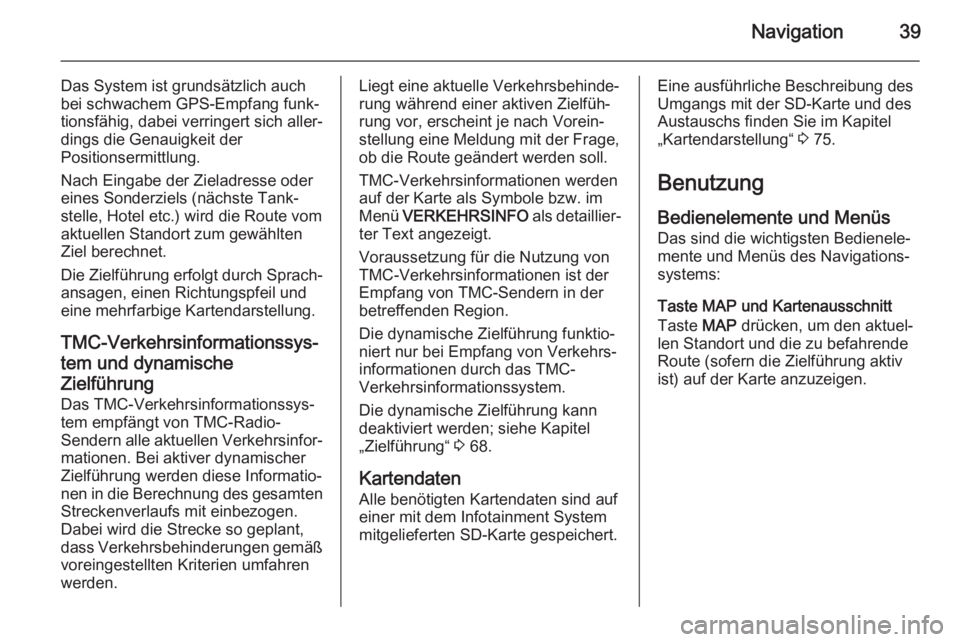
Navigation39
Das System ist grundsätzlich auch
bei schwachem GPS-Empfang funk‐
tionsfähig, dabei verringert sich aller‐
dings die Genauigkeit der
Positionsermittlung.
Nach Eingabe der Zieladresse oder eines Sonderziels (nächste Tank‐
stelle, Hotel etc.) wird die Route vom
aktuellen Standort zum gewählten
Ziel berechnet.
Die Zielführung erfolgt durch Sprach‐
ansagen, einen Richtungspfeil und
eine mehrfarbige Kartendarstellung.
TMC-Verkehrsinformationssys‐tem und dynamischeZielführung
Das TMC-Verkehrsinformationssys‐
tem empfängt von TMC-Radio-
Sendern alle aktuellen Verkehrsinfor‐
mationen. Bei aktiver dynamischer
Zielführung werden diese Informatio‐
nen in die Berechnung des gesamten
Streckenverlaufs mit einbezogen.
Dabei wird die Strecke so geplant,
dass Verkehrsbehinderungen gemäß voreingestellten Kriterien umfahren
werden.Liegt eine aktuelle Verkehrsbehinde‐
rung während einer aktiven Zielfüh‐
rung vor, erscheint je nach Vorein‐
stellung eine Meldung mit der Frage,
ob die Route geändert werden soll.
TMC-Verkehrsinformationen werden
auf der Karte als Symbole bzw. im
Menü VERKEHRSINFO als detaillier‐
ter Text angezeigt.
Voraussetzung für die Nutzung von
TMC-Verkehrsinformationen ist der
Empfang von TMC-Sendern in der
betreffenden Region.
Die dynamische Zielführung funktio‐
niert nur bei Empfang von Verkehrs‐
informationen durch das TMC-
Verkehrsinformationssystem.
Die dynamische Zielführung kann
deaktiviert werden; siehe Kapitel
„Zielführung“ 3 68.
Kartendaten
Alle benötigten Kartendaten sind auf
einer mit dem Infotainment System
mitgelieferten SD-Karte gespeichert.Eine ausführliche Beschreibung des
Umgangs mit der SD-Karte und des
Austauschs finden Sie im Kapitel
„Kartendarstellung“ 3 75.
Benutzung
Bedienelemente und Menüs Das sind die wichtigsten Bedienele‐
mente und Menüs des Navigations‐ systems:
Taste MAP und Kartenausschnitt
Taste MAP drücken, um den aktuel‐
len Standort und die zu befahrende Route (sofern die Zielführung aktiv
ist) auf der Karte anzuzeigen.
Page 68 of 185
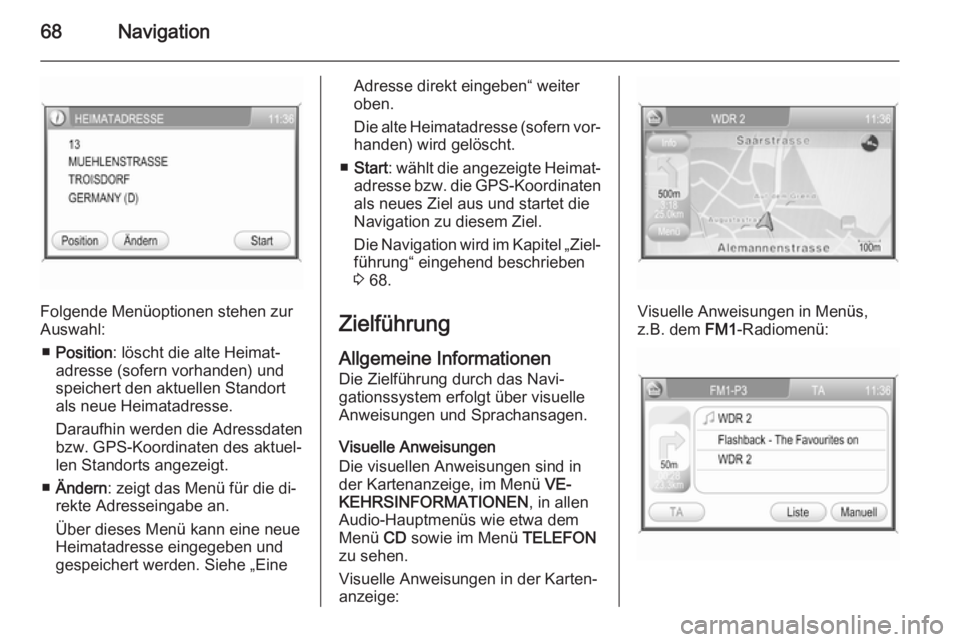
68Navigation
Folgende Menüoptionen stehen zur
Auswahl:
■ Position : löscht die alte Heimat‐
adresse (sofern vorhanden) und
speichert den aktuellen Standort
als neue Heimatadresse.
Daraufhin werden die Adressdaten
bzw. GPS-Koordinaten des aktuel‐
len Standorts angezeigt.
■ Ändern : zeigt das Menü für die di‐
rekte Adresseingabe an.
Über dieses Menü kann eine neue
Heimatadresse eingegeben und gespeichert werden. Siehe „Eine
Adresse direkt eingeben“ weiteroben.
Die alte Heimatadresse (sofern vor‐ handen) wird gelöscht.
■ Start : wählt die angezeigte Heimat‐
adresse bzw. die GPS-Koordinaten als neues Ziel aus und startet die
Navigation zu diesem Ziel.
Die Navigation wird im Kapitel „Ziel‐
führung“ eingehend beschrieben
3 68.
Zielführung
Allgemeine Informationen Die Zielführung durch das Navi‐
gationssystem erfolgt über visuelle
Anweisungen und Sprachansagen.
Visuelle Anweisungen
Die visuellen Anweisungen sind in
der Kartenanzeige, im Menü VE‐
KEHRSINFORMATIONEN , in allen
Audio-Hauptmenüs wie etwa dem
Menü CD sowie im Menü TELEFON
zu sehen.
Visuelle Anweisungen in der Karten‐
anzeige:
Visuelle Anweisungen in Menüs,
z.B. dem FM1-Radiomenü:
Page 88 of 185
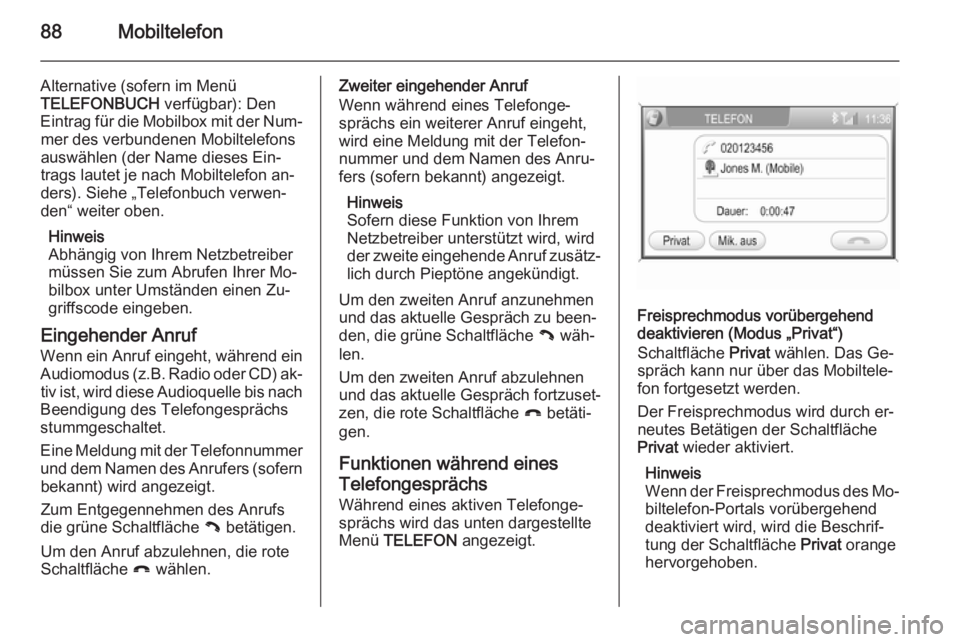
88Mobiltelefon
Alternative (sofern im Menü
TELEFONBUCH verfügbar): Den
Eintrag für die Mobilbox mit der Num‐ mer des verbundenen Mobiltelefons
auswählen (der Name dieses Ein‐
trags lautet je nach Mobiltelefon an‐
ders). Siehe „Telefonbuch verwen‐
den“ weiter oben.
Hinweis
Abhängig von Ihrem Netzbetreiber müssen Sie zum Abrufen Ihrer Mo‐
bilbox unter Umständen einen Zu‐
griffscode eingeben.
Eingehender Anruf
Wenn ein Anruf eingeht, während ein
Audiomodus ( z.B. Radio oder CD) ak‐
tiv ist, wird diese Audioquelle bis nach
Beendigung des Telefongesprächs
stummgeschaltet.
Eine Meldung mit der Telefonnummer
und dem Namen des Anrufers (sofern bekannt) wird angezeigt.
Zum Entgegennehmen des Anrufs die grüne Schaltfläche { betätigen.
Um den Anruf abzulehnen, die rote
Schaltfläche } wählen.Zweiter eingehender Anruf
Wenn während eines Telefonge‐
sprächs ein weiterer Anruf eingeht,
wird eine Meldung mit der Telefon‐
nummer und dem Namen des Anru‐
fers (sofern bekannt) angezeigt.
Hinweis
Sofern diese Funktion von Ihrem Netzbetreiber unterstützt wird, wird
der zweite eingehende Anruf zusätz‐
lich durch Pieptöne angekündigt.
Um den zweiten Anruf anzunehmen
und das aktuelle Gespräch zu been‐
den, die grüne Schaltfläche { wäh‐
len.
Um den zweiten Anruf abzulehnen
und das aktuelle Gespräch fortzuset‐
zen, die rote Schaltfläche } betäti‐
gen.
Funktionen während eines
Telefongesprächs
Während eines aktiven Telefonge‐ sprächs wird das unten dargestellte
Menü TELEFON angezeigt.
Freisprechmodus vorübergehend
deaktivieren (Modus „Privat“)
Schaltfläche Privat wählen. Das Ge‐
spräch kann nur über das Mobiltele‐
fon fortgesetzt werden.
Der Freisprechmodus wird durch er‐
neutes Betätigen der Schaltfläche
Privat wieder aktiviert.
Hinweis
Wenn der Freisprechmodus des Mo‐ biltelefon-Portals vorübergehend
deaktiviert wird, wird die Beschrif‐
tung der Schaltfläche Privat orange
hervorgehoben.
Page 93 of 185
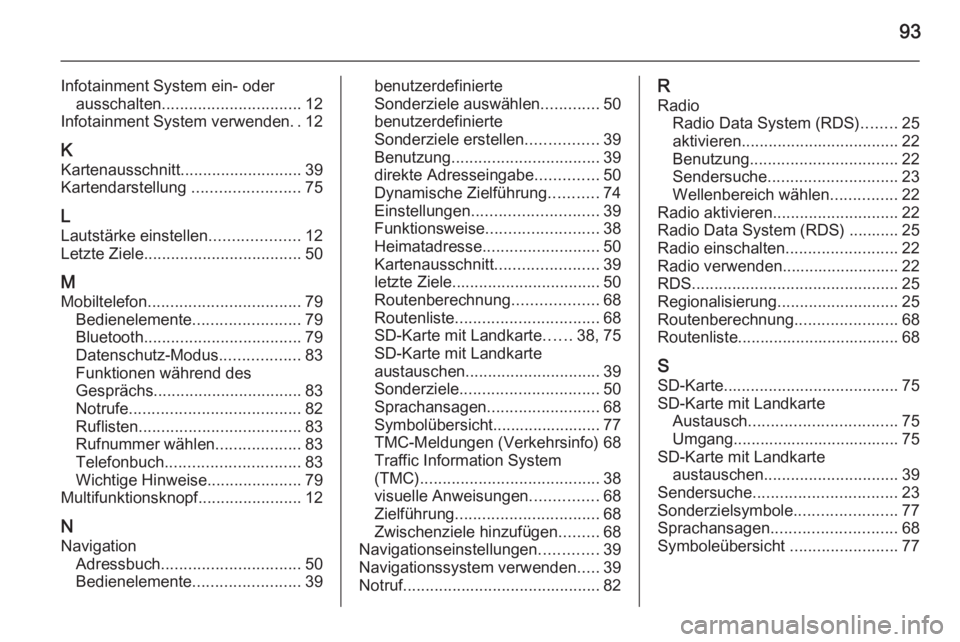
93
Infotainment System ein- oderausschalten ............................... 12
Infotainment System verwenden ..12
K Kartenausschnitt ........................... 39
Kartendarstellung ........................75
L
Lautstärke einstellen ....................12
Letzte Ziele ................................... 50
M Mobiltelefon .................................. 79
Bedienelemente ........................79
Bluetooth ................................... 79
Datenschutz-Modus ..................83
Funktionen während des
Gesprächs ................................. 83
Notrufe ...................................... 82
Ruflisten .................................... 83
Rufnummer wählen ...................83
Telefonbuch .............................. 83
Wichtige Hinweise .....................79
Multifunktionsknopf .......................12
N Navigation Adressbuch ............................... 50
Bedienelemente ........................39benutzerdefinierte
Sonderziele auswählen .............50
benutzerdefinierte
Sonderziele erstellen ................39
Benutzung ................................. 39
direkte Adresseingabe ..............50
Dynamische Zielführung ...........74
Einstellungen ............................ 39
Funktionsweise ......................... 38
Heimatadresse .......................... 50
Kartenausschnitt .......................39
letzte Ziele ................................. 50
Routenberechnung ...................68
Routenliste ................................ 68
SD-Karte mit Landkarte ......38, 75
SD-Karte mit Landkarte
austauschen .............................. 39
Sonderziele ............................... 50
Sprachansagen ......................... 68
Symbolübersicht........................ 77
TMC-Meldungen (Verkehrsinfo) 68 Traffic Information System
(TMC) ........................................ 38
visuelle Anweisungen ...............68
Zielführung ................................ 68
Zwischenziele hinzufügen .........68
Navigationseinstellungen .............39
Navigationssystem verwenden .....39
Notruf ............................................ 82R
Radio Radio Data System (RDS) ........25
aktivieren ................................... 22
Benutzung ................................. 22
Sendersuche ............................. 23
Wellenbereich wählen ...............22
Radio aktivieren ............................ 22
Radio Data System (RDS) ........... 25
Radio einschalten .........................22
Radio verwenden.......................... 22 RDS .............................................. 25
Regionalisierung ........................... 25
Routenberechnung .......................68
Routenliste.................................... 68
S SD-Karte ....................................... 75
SD-Karte mit Landkarte Austausch ................................. 75
Umgang..................................... 75
SD-Karte mit Landkarte austauschen .............................. 39
Sendersuche ................................ 23
Sonderzielsymbole .......................77
Sprachansagen ............................ 68
Symboleübersicht ........................77
Page 95 of 185
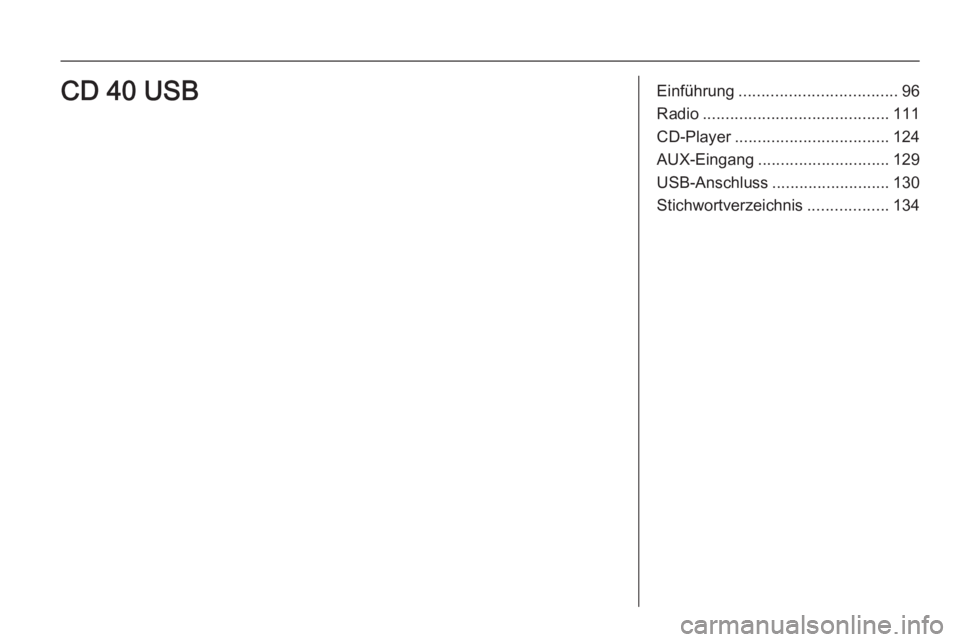
Einführung................................... 96
Radio ......................................... 111
CD-Player .................................. 124
AUX-Eingang ............................. 129
USB-Anschluss .......................... 130
Stichwortverzeichnis ..................134CD 40 USB
Page 96 of 185
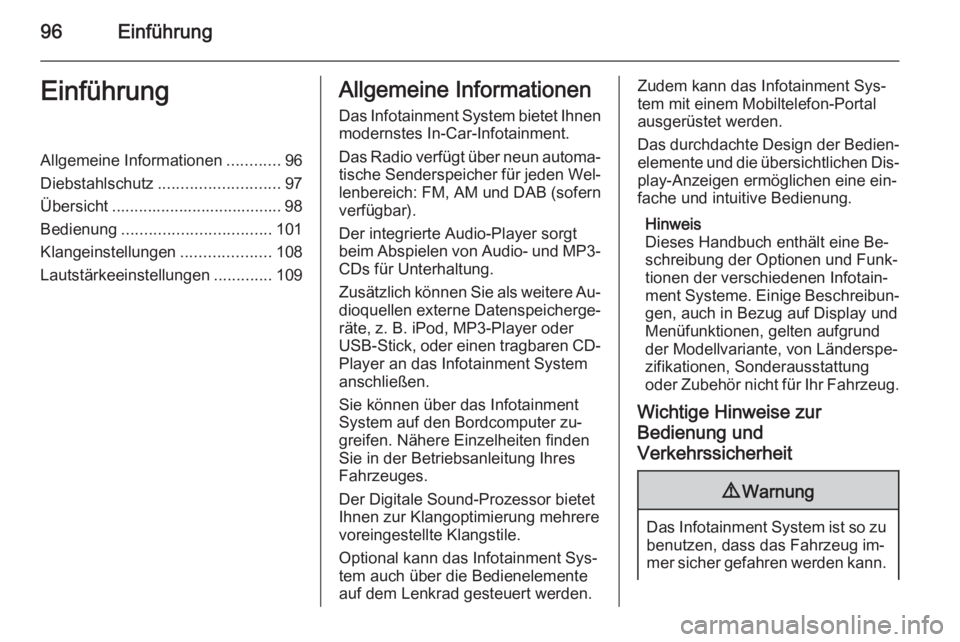
96EinführungEinführungAllgemeine Informationen............96
Diebstahlschutz ........................... 97
Übersicht ...................................... 98
Bedienung ................................. 101
Klangeinstellungen ....................108
Lautstärkeeinstellungen .............109Allgemeine Informationen
Das Infotainment System bietet Ihnenmodernstes In-Car-Infotainment.
Das Radio verfügt über neun automa‐
tische Senderspeicher für jeden Wel‐
lenbereich: FM, AM und DAB (sofern
verfügbar).
Der integrierte Audio-Player sorgt
beim Abspielen von Audio- und MP3-
CDs für Unterhaltung.
Zusätzlich können Sie als weitere Au‐ dioquellen externe Datenspeicherge‐
räte, z. B. iPod, MP3-Player oder
USB-Stick, oder einen tragbaren CD- Player an das Infotainment System
anschließen.
Sie können über das Infotainment
System auf den Bordcomputer zu‐
greifen. Nähere Einzelheiten finden
Sie in der Betriebsanleitung Ihres
Fahrzeuges.
Der Digitale Sound-Prozessor bietet
Ihnen zur Klangoptimierung mehrere
voreingestellte Klangstile.
Optional kann das Infotainment Sys‐
tem auch über die Bedienelemente
auf dem Lenkrad gesteuert werden.Zudem kann das Infotainment Sys‐
tem mit einem Mobiltelefon-Portal
ausgerüstet werden.
Das durchdachte Design der Bedien‐
elemente und die übersichtlichen Dis‐ play-Anzeigen ermöglichen eine ein‐
fache und intuitive Bedienung.
Hinweis
Dieses Handbuch enthält eine Be‐
schreibung der Optionen und Funk‐
tionen der verschiedenen Infotain‐
ment Systeme. Einige Beschreibun‐ gen, auch in Bezug auf Display und
Menüfunktionen, gelten aufgrund
der Modellvariante, von Länderspe‐ zifikationen, Sonderausstattung
oder Zubehör nicht für Ihr Fahrzeug.
Wichtige Hinweise zur
Bedienung und
Verkehrssicherheit9 Warnung
Das Infotainment System ist so zu
benutzen, dass das Fahrzeug im‐
mer sicher gefahren werden kann.
Page 97 of 185
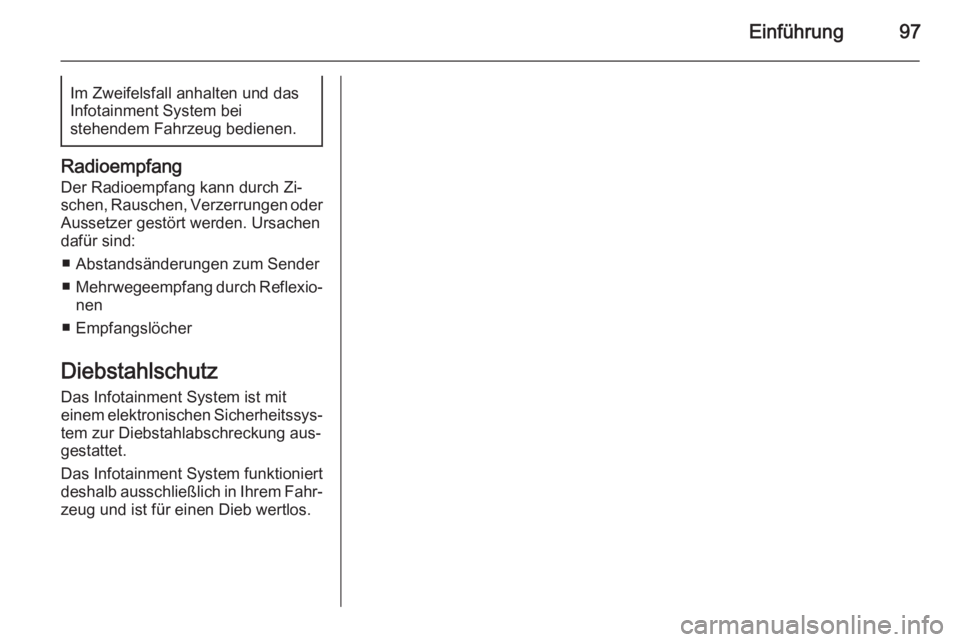
Einführung97Im Zweifelsfall anhalten und das
Infotainment System bei
stehendem Fahrzeug bedienen.
Radioempfang
Der Radioempfang kann durch Zi‐
schen, Rauschen, Verzerrungen oder Aussetzer gestört werden. Ursachen
dafür sind:
■ Abstandsänderungen zum Sender
■ Mehrwegeempfang durch Reflexio‐
nen
■ Empfangslöcher
Diebstahlschutz
Das Infotainment System ist mit
einem elektronischen Sicherheitssys‐
tem zur Diebstahlabschreckung aus‐
gestattet.
Das Infotainment System funktioniert
deshalb ausschließlich in Ihrem Fahr‐
zeug und ist für einen Dieb wertlos.